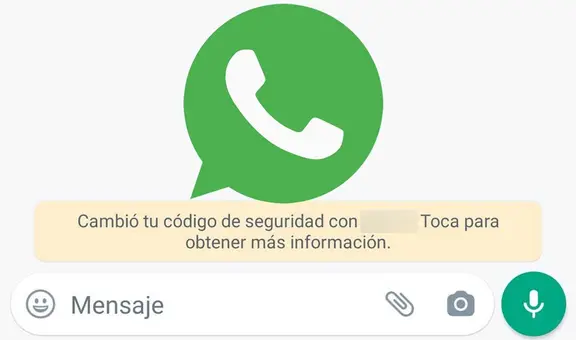¿Cómo borrar correos de Gmail en mi celular de forma rápida?
En redes sociales se ha hecho viral el truco de Gmail que permite borrar correos en el teléfono en solo un instante. Aquí te enseñamos los pasos que debes seguir para hacerlo.
- ¿Qué fue lo más buscado en Google Perú este 2025? Los temas de mayor interés entre los peruanos
- ¿Qué es WhatsApp Plus y por qué debes evitar instalarlo en tu smartphone?
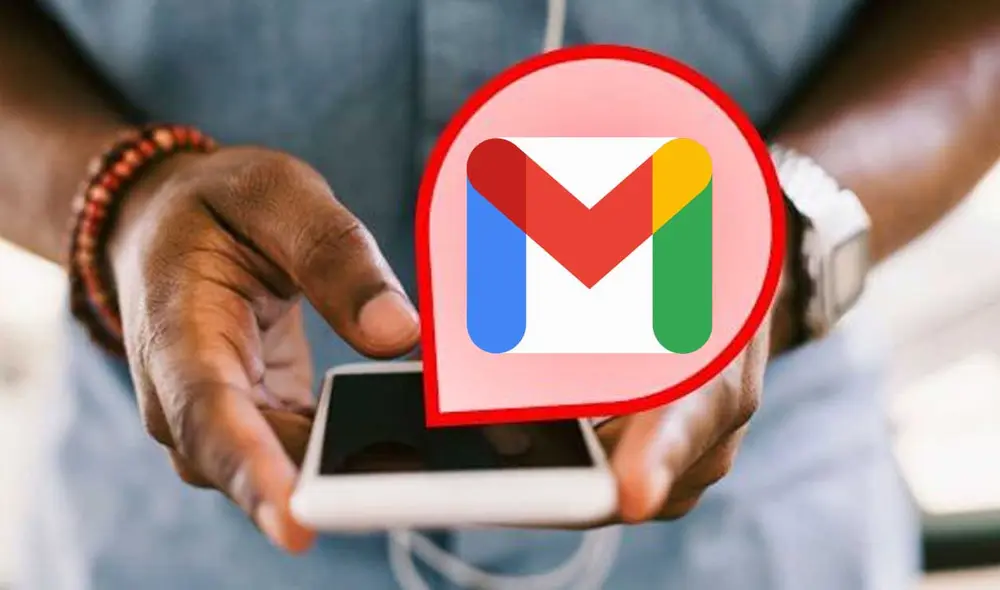
Gmail es el servicio de correo electrónico que más utilizan millones de personas, tanto en Android como en iOS, para enviar mensajes del trabajo, la escuela o de índole personal. Muchos usuarios desconocen, sin embargo, los trucos que esconde la plataforma. Uno de los métodos permite borrar correos desde las notificaciones del celular en un solo paso. ¿Cómo hacerlo? Aquí te lo explicamos.
En Gmail recibimos de manera constante correos de compañeros del trabajo, amigos de la universidad u ofertas de empleo. Sin embargo, a nuestra bandeja de entrada también llegan mensajes de publicidad que no deseamos o de personas extrañas. En esos casos, lo ideal es borrarlos de inmediato.
TE RECOMENDAMOS
TEMU VS. ALIEXPRESS: ¡AQUÍ ESTÁN LOS MEJORES PRECIOS! | TECHMOOD
¿Cómo borrar correos de Gmail desde las notificaciones?
A diferencia de la versión web, Gmail para móviles tiene una serie de funciones que vienen activadas por defecto. Sin embargo, el servicio de correo electrónico nos permite modificarlas a nuestro gusto y sin tener que descargar aplicaciones de terceros.
En este sentido, las notificaciones de Gmail que aparecen en el teléfono, al desplegarlas, nos brindan la posibilidad de archivar o de responder el mensaje que nos acaba de llegar. No obstante, más útil sería si estos botones nos ayudarían a borrar correos que no nos interesan de manera más fácil.
Para activar el método que nos ayudará a borrar aquellos mensajes spam, publicitarios o que no nos interesan, debemos seguir estas instrucciones:
- Abre Gmail en tu teléfono móvil
- Luego, abre el menú de la barra lateral izquierda.
- Desplázate hacia la zona inferior y pulsa sobre Ajustes
- Se abrirá un nuevo panel, y en él tendremos que seleccionar Ajustes generales.
- Al ingresar al menú de ajustes generales encontraremos la opción ‘Acción de notificación predeterminada’.
- Da clic sobre Acción de notificación predeterminada y elige la opción ‘Eliminar’.
- Y listo. Ya podrás eliminar correos de Gmail desde las notificaciones.
PUEDES VER: ¿Qué significa el emoji del corazón blanco en WhatsApp y por qué muchos lo usan en los chats?
¿Cómo anular un correo enviado en Gmail?
Si quieres anular un correo enviado en Gmail, no tienes que instalar ninguna aplicación de terceros o programa extraño. Este método es nativo del servicio de Google y para hacerlo solo debes seguir estos pasos:
- Abre Gmail en tu computadora para poder configurarlo.
- Busca el engranaje situado arriba a la derecha, el ícono que nos da acceso al menú de Configuración.
- Ahora verás un gran menú de ajustes y opciones. Dirígete a ‘deshacer el envío’.
- Marca la casilla ‘habilitar opción/deshacer el envío’.
- En el apartado Periodo de cancelación de envío, tenemos que elegir el plazo máximo que es 30 segundos.
- Por último, da clic en el botón ‘guardar cambios’.
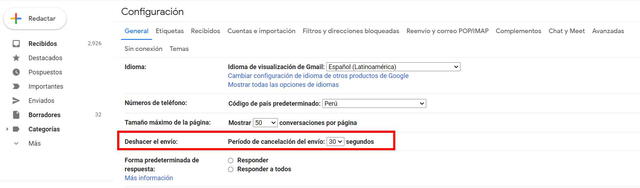
Anular correo en Gmail. Foto: captura LR
Paso a paso para recuperar la contraseña de mi cuenta de Gmail
Si no tienes ningún teléfono registrado en la cuenta de Gmail que creaste, puedes hacerlo a través de un correo electrónico alternativo. Se trata de una dirección que elegiste cuando creaste tu cuenta. Puedes hacerlo de la siguiente forma:
- Ingresa a Gmail desde tu PC
- Da clic en ‘¿Olvidaste el correo electrónico?’
- Ingresa tu dirección de correo electrónico
- Da clic en ‘Siguiente’
- Recibirá un código en tu correo electrónico alternativo
- Cuando tengas el código, escríbelo de vuelta en el formulario y ya podrás cambiar tu contraseña.
Aunque la mayoría de usuarios lo desconoce, este no es el único método que podemos realizar para recuperar la contraseña de nuestra cuenta de Gmail, también podemos aplicar otro método. Sigue estas instrucciones:
- Ingresa a www.gmail.com y da clic en iniciar sesión
- Introduce el correo electrónico y presiona en siguiente
- Ahora aparecerá el recuadro para introducir la contraseña, pero abajo encontramos la opción ‘¿Has olvidado tu contraseña?’
- Da clic en ‘Otro método’ para que recibas un código o notificación en el móvil o tablet donde está sincronizado tu cuenta
- De esta manera, podrás recuperar el acceso a tu correo de Gmail.